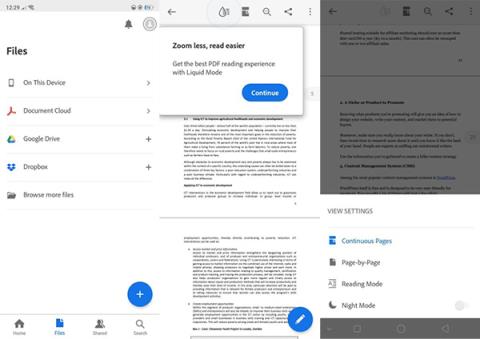PDF-tiedostonlukijasovelluksen käyttö Android-laitteissa on välttämätöntä. Nämä sovellukset sisältävät erilaisia toimintoja, kuten PDF-tiedostojen katselun, PDF-muodon tallentamisen ja PDF-dokumenttien muokkaamisen.
Olipa kyseessä työ tai opiskelu, tarvitset laadukkaan PDF-lukijan, jos käytät tätä tiedostomuotoa säännöllisesti esimerkiksi e-kirjojen lukemiseen. Alla on luettelo parhaista PDF-lukusovelluksista Androidille, joita voit kokeilla.
Artikkelin sisällysluettelo
1. Adobe Acrobat Reader
Tarvitseeko sinun työskennellä asiakirjojen kanssa liikkeellä ollessasi? Jos näin on, lataa Adobe Acrobat Reader -mobiilisovellus, maailman luotetuin PDF-katseluohjelma, jossa on yli 635 miljoonaa asennusta. Tallenna tiedostosi verkossa ja lue PDF-tiedostoja missä tahansa tällä huippuluokan ilmaisella PDF-lukijalla ja tiedostonhallintaohjelmalla.
Adobe Acrobat Reader on ilmainen, luotettava maailmanlaajuinen standardi PDF-tiedostojen katseluun, tulostamiseen, digitaaliseen allekirjoittamiseen, jakamiseen ja huomautusten tekemiseen. Adobe Acrobat Reader -työkalun avulla voit nopeasti tarkastella, muokata, allekirjoittaa, viedä tiedostoja ja kommentoida PDF-dokumentteja suoraan Android-laitteeltasi. Lisäksi voit merkitä asiakirjoihin tarralapuilla, kirjoittaa tekstiä suoraan sivulle, korostaa, alleviivata tai käyttää yliviivaustyökaluja ja jopa piirtää näytölle piirtämällä, täyttää ja sähköisesti allekirjoittaa PDF-lomakkeita nopeasti, jakaa PDF-tiedostoja ja kerätä. useiden ihmisten kommentit samassa tiedostossa. Tiedostot voidaan tallentaa verkkoon ja niitä voidaan käyttää nopeasti jokaisen lukemisen jälkeen. Useilla yksisivuisilla ja jatkuvalla lukutiloilla voit helposti selata tekstin pääideoita.

Adobe Acrobat Reader
Sinun ei tarvitse huolehtia asiakirjojen katselusta hämärässä Adobe Readerin pimeän tilan ansiosta, joka myös säästää akkua. AI "Liquid Mode" helpottaa PDF-dokumenttien selaamista puhelimellasi. Tehokas hakutoiminto voi auttaa sinua löytämään minkä tahansa sanan tekstistä ilman, että sinun tarvitsee lukea koko kappaletta.
Maksullisella tilauksella voit käyttää Acrobat Readeria PDF-editorina tekstin ja kuvien muokkaamiseen, PDF-muuntimena PDF-muotoon viemiseen ja PDF-muotoon muuntamiseen tai lisäominaisuuksien avulla PDF-tiedostojen luomiseen, PDF-dokumenttien yhdistämiseen, PDF-tiedostojen järjestämiseen jne.
Adobe Acrobat PDF käyttää Android 5.0:aa tai uudempaa, tukee sovelluksen sisäisiä ostoksia lisäominaisuuksien lisäämiseksi, kuten:
- Muokkaa tekstiä ja kuvia suoraan PDF-dokumenteissa (vain mobiililaite).
- Yhdistä tiedostot yhdeksi PDF-tiedostoksi ja järjestä sivut.
- Luo PDF-tiedostoja asiakirjoista tai kuvista.
- Vie PDF Microsoft Wordiin, Exceliin tai PowerPointiin.
- Pakkaa PDF-tiedostoja pienentääksesi tiedostokokoa.
- Suojaa PDF-dokumentteja lisäämällä salasana.
2. CamScanner

CamScanner
CamScanner on yksi tehokkaimmista PDF-lukijoista ja -luojista. Työkalun avulla voit tuoda PDF-tiedostoja ja skannata fyysisiä asiakirjoja ja muuttaa ne sitten PDF-tiedostoiksi suoraan puhelimessasi.
CamScannerissa on monia ominaisuuksia, jotka parantavat skannausprosessia ja auttavat tuottamaan selkeitä ja teräviä asiakirjoja. Voit merkitä PDF-tiedostoihin, jakaa ne kenen tahansa kanssa tai jopa faksata ne pientä maksua vastaan. Maksullinen vaihtoehto tarjoaa lisäominaisuuksia, kuten 10 Gt pilvitallennustilaa, joitain muokkausominaisuuksia jne. Ilmainen versio toimii kuitenkin riittävän hyvin yksinkertaisten asioiden tekemiseen.
CamScannerin tärkeimmät ominaisuudet ovat:
- Asiakirjan skanneri: Skannaa kaikki tarvitsemasi, mukaan lukien kuitit, sopimukset, paperimuistiinpanot, faksit, kirjat ja tallenna skannaukset monisivuisina PDF- tai JPG-tiedostoina.
- Eri tilat: ID-CARD & PASSPORT - tila, joka on erityisesti suunniteltu henkilötodistusten nopeaan ja kätevään skannaukseen. QR-KOODI – lue mikä tahansa QR-koodi laitteesi kameralla.
- PDF-muunnos: Luo PDF verkkosivulta, muunna asiakirjatiedostot (doc, docx, ppt, pptx) PDF-muotoon. Tuetut tiedostomuodot: pdf, jpg, doc, docx, txt, xls, xlsm, xlsx, csv, ppt, pptm, pptx.
- Helppo jakaminen: Jaa tiedostoja kommentoitavaksi tai katsottavaksi WhatsAppissa, iMessagessa tai Microsoft Teamsissa. Kerää kommentit useilta ihmisiltä yhteen verkkotiedostoon. Tarkista asiakirjoja nopeasti vastaamalla toistensa kommentteihin. Vastaanota jakamiesi tiedostojen toimintailmoituksia. Liitä sähköposti tai lähetä asiakirjalinkki.
3. DocuSign

DocuSign
Perustamisestaan vuonna 2003 lähtien DocuSign on pyrkinyt edistämään liiketoimintaa ja yksinkertaistamaan yritysten ja ihmisten elämää ympäri maailmaa.
DocuSign on yritysten PDF-lukija. Sovelluksen päätehtävä on avata asiakirjoja, jolloin voit täyttää ne, allekirjoittaa ja lähettää sinne, missä niitä tarvitaan. Nämä sovelluksen toiminnot ovat ilmaisia. Saatavilla on myös muutama tilauspaketti. 10 $/kk suunnitelma tarjoaa sinulle muutamia lisäominaisuuksia. 25 dollarin ja 40 dollarin kuukausitilaussuunnitelmat tarjoavat joitain edistyneempiä ominaisuuksia. Rehellisesti sanottuna sinun ei todellakaan tarvitse välittää rekisteröinnistä, ellet käytä DocuSign-sovellusta ammattimaisesti.
DocuSign eSignature on maailman suosituin tapa lähettää ja allekirjoittaa sopimuksia missä ja milloin tahansa. Ei siis ole yllätys, että miljoonat ihmiset ympäri maailmaa luottavat DocuSignin eSignature-ratkaisuun. Virtaviivaista liiketoimintaasi mistä tahansa laitteesta ja missä tahansa ilmaisella DocuSign-mobiilisovelluksella. DocuSign eSignature on nyt saatavilla 180 maassa. Voit allekirjoittaa sopimuksia 44 kielellä ja lähettää ne 14 kielellä.
Lisäksi API mahdollistaa DocuSignin upottamisen ja yhdistämisen asiakkaiden verkkosivustoihin, mobiilisovelluksiin ja mukautettuihin työnkulkuihin. Nykyään yli 1 000 000 asiakasta ja sadat miljoonat käyttäjät yli 180 maassa käyttävät DocuSignia nopeuttaakseen liiketoimintaa ja yksinkertaistaakseen ihmisten elämää.
4. Nopea skanneri

Nopea skanneri
Fast Scanner on toinen PDF-skannaussovellus, mutta se ei ole yhtä raskas kuin CamScanner. Tämä yksinkertainen ja kätevä sovellus skannaa asiakirjoja älypuhelimen kameralla ja muuntaa ne JPEG- tai PDF-tiedostoiksi tulevaa käyttöä varten. Ohjelmassa on useita ominaisuuksia, jotka auttavat tarkentamaan ja puhdistamaan skannauksia mahdollisimman paljon ennen tuloksena olevan tiedoston viimeistelyä. Voit sitten käyttää mitä tahansa PDF-lukusovellusta tarkastellaksesi tuloksena olevaa tiedostoa. Useimmat ominaisuudet ja kaikki tärkeät toiminnot ovat saatavilla ilmaisessa versiossa. Voit myös hankkia premium-version ilmaiseksi Google Play Passilla.
Fast Scanner tekee Android-laitteista monisivuisen skannerin asiakirjoille, kuiteille, muistiinpanoille, laskuille, käyntikorteille, tauluille ja muille paperiasiakirjoille. Fast Scannerin avulla voit nopeasti skannata asiakirjasi ja tulostaa ne sitten sähköpostilla monisivuisina PDF- tai JPEG-tiedostoina. Lisäksi voit tallentaa PDF-tiedostoja laitteellesi tai avata niitä muissa sovelluksissa.
Fast Scannerin tärkeimmät ominaisuudet ovat:
- Skannaa asiakirjoja: Fast Scanner skannaa kaikentyyppisiä asiakirjoja kuiteista monisivuisiin kirjoihin.
- Vie PDF-tiedostoon: Kaikki skannatut asiakirjat viedään tavallisina PDF-tiedostoina. Voit lisätä uusia sivuja tai poistaa olemassa olevia sivuja PDF-tiedostosta.
- Lähetä skannatut asiakirjat sähköpostitse: Skannaa mikä tahansa asiakirja ja napsauta Lähetä-painiketta.
- Toimii erittäin nopeasti: Fast Scanner on optimoitu toimimaan erittäin nopeasti.
- Tukee monia skannattujen asiakirjojen muokkausvaihtoehtoja: Fast Scanner tukee monia kuvanmuokkausvaihtoehtoja, jotta voit tehdä skannatuista kuvista mahdollisimman luettavia.
- Skannaus tallennetaan laitteellesi kuvana tai PDF-tiedostona.
- Avaa PDF- tai JPEG-tiedostoja muissa sovelluksissa, kuten ilmaisessa Dropbox-sovelluksessa (tai Evernote, SkyDrive, GoogleDrive jne.) lähettääksesi ne pilvi- tai faksisovellukseen.
- Tulosta Cloud Printin tai muiden tulostussovellusten kautta.
- Ainoa sovellus, joka toimii puhelimissa ja tableteissa.
5. Foxit PDF Reader Mobile
Foxit puhelimille on nopea ja helppokäyttöinen lukija Android-laitteille. Foxit PDF Reader Mobilen avulla voit avata tiedostoja nopeasti ja säätää tekstin väliä näytölle sopivaksi. Voit muuttaa kirkkautta ja taustaa tehdäksesi lukukokemuksesta nautinnollisempaa.

Foxit PDF Reader Mobile
Yksinkertaiset työkalut tekstin korostamiseen ja muistiinpanojen tai piirustusten lisäämiseen sivulle tekevät Foxitin lukemisesta hauskaa ja mukaansatempaavaa. Vaikka Foxit Mobile PDF on ilmainen Androidissa, pääset käyttämään tiettyjä ominaisuuksia, kuten tiedostojen yhdistämistä ja salasanasuojausta, vasta rekisteröitymisen jälkeen.
Tee yhteistyötä helposti kollegoiden ja luokkatovereiden kanssa jakamalla tiedostoja. Se on loistava valinta eri alustojen käyttöön, koska Foxit on myös yksi monista Windowsissa saatavilla olevista PDF-lukijoista. Integrointi Dropboxin, OneDriven ja Google Driven kanssa lisää joustavuutta, ja voit myös suojata arkaluonteisia tietoja suojausominaisuuksien avulla.
Tämä on helppokäyttöinen PDF-editori, jonka avulla voit tarkastella ja merkitä PDF-tiedostoja Android-laitteellasi liikkeellä ollessasi. Työkalu tarjoaa myös edistyneitä tilauspohjaisia ominaisuuksia, kuten PDF-viennin, PDF-muokkauksen ja PDF-suojauksen jne.
Ohjelma tarjoaa sinulle seuraavat ominaisuudet:
- Luotettava: 100 % yhteensopiva nykyisen PDF-ekosysteemisi kanssa.
- Kevyt: Ei kuluta laitteesi resursseja.
- Nopea: PDF-tiedostojen avaamista ei tarvitse odottaa kauan.
- Turvallinen: Tehokkaat tiedostojen suojausominaisuudet suojaavat arkaluontoisia tietoja luvattomalta käytöltä.
- Yhteistyö: Täysi hallinta sisällöstäsi.
- Monikielinen: Tukee 12 kieltä.
- Tarkastele ja hallinnoi PDF-tiedostoja
- Muokkaa PDF-tiedostoja helposti
- Selaa asiakirjoja helposti kirjanmerkkien hallintaominaisuuksien avulla
- Etsi tekstiä PDF-dokumenteista
- Tukee välilehtidokumenttien käyttöliittymää (vain tabletti)
- Tukee PDF-dokumentin sisällön lukemista ääneen
- Nimeä uudelleen, siirrä, kopioi tai poista PDF-tiedostoja.
- Työskentele PDF-lomakkeiden parissa
- Täytä ja tallenna PDF-lomakkeet
- Lomaketietojen tuonti ja vienti
- Lähetä PDF-lomakkeita HTTP:n, FTP:n tai sähköpostin kautta
Lopuksi Foxitin avulla voit viedä PDF-tiedostoja PowerPointiin, Exceliin ja Microsoft Wordiin. Voit saada 7 päivän ilmaisen kokeilun lisäominaisuuksista. Jos haluat ottaa lisäominaisuudet käyttöön, sinun tulee luoda Foxit-tili ja rekisteröityä sovellukseen. Rekisteröitymisen jälkeen kirjaudu sisään Foxit-tililläsi ja lisäominaisuudet ovat käytettävissä.
6. Google PDF Viewer

Google PDF Viewer
Google PDF Viewer on nimensä mukaisesti Googlen virallinen PDF-katseluohjelma. Yleensä löydät kaikki tämän sovelluksen tarjoamat ominaisuudet suoraan Google Drivesta, ja siksi sovelluksen päätarkoitus on tarjota mahdollisuus tarkastella PDF-dokumentteja, kun Google Drive ei ole käytettävissä laitteessa. Android-laitteessasi.
Tämä sovellus on ensisijaisesti tarkoitettu yrityskäyttäjille, jotka hyödyntävät Android for Work -ohjelmaa. Siksi sen ominaisuusjoukko on rajoitettu verrattuna muihin saman luokan sovelluksiin, koska sitä pidetään yksinkertaisena ja kevyenä työkaluna PDF-dokumenttien käyttämiseen työympäristössä. Se tarjoaa edelleen kaikki olennaiset asiat, joita asiakirjojen katseluohjelmalta voi odottaa, kuten mahdollisuuden lukea mitä tahansa PDF-dokumenttia eri Android-laitteilla, tulostaa asiakirjoja ja etsiä niistä tekstiä.
Ominaisuuksien suhteen Google PDF Viewer on erittäin luonnollinen. Hakuja voidaan tehdä asiakirjan sisällä, ja voit lähentää tiettyä sivun osaa. Sen lisäksi ei ole mitään muuta. Etuna on kuitenkin se, että Google PDF Viewer on kevyt sovellus ja todella helppokäyttöinen.
Google PDF Viewer on hyvä sovellus PDF-dokumenttien avaamiseen ja lukemiseen, jonka tärkein vetonaula on sen yksinkertaisuus. Lisäksi Google PDF Viewerin katselulaatu on erittäin korkea. Google PDF Viewerin käyttäminen on hyvin yksinkertaista. Laitteen käynnistysohjelmassa ei ole sovelluksen kuvaketta, se vain avautuu automaattisesti, kun PDF-dokumentti avataan Androidin tiedostonhallinnasta tai mistä tahansa muusta laitteen sovelluksesta.
7. Google Play Kirjat

Google Play Kirjat
Google Play Books on e-kirjojen lukusovellus, jonka avulla käyttäjät voivat lukea Googlen e-kirjoja mobiililaitteilla.
Google-teoshaku voidaan tehdä Google Playn kautta, mikä auttaa käyttäjiä löytämään myydyimmät e-kirjat, jotka ovat ostettavissa, sekä monia ilmaisia Google-kirjoja ladattavaksi. Käyttäjät voivat ladata Google-kirjoja useisiin mobiililaitteisiin ja synkronoida e-kirjansa eri laitteiden välillä, jotta käyttäjät voivat aloittaa kirjojen lukemisen puhelimellaan ja jatkaa siitä, mihin jäivät kotona tabletillasi.
Google Play Kirjat -mobiilisovelluksessa on mielenkiintoisia ominaisuuksia, kuten sisäänrakennettu sanakirja ja synkronointiominaisuudet, mutta suurimmaksi osaksi Google Play Kirjat ei erotu juurikaan lukusovellusten joukosta. Muut kilpailevat elektroniikkatuotteet, kuten Kindle. Google Play Kirjat on Android-vastine Applen iBookille.
- Valitse miljoonista suosituista e-kirjoista, äänikirjoista ja sarjakuvista
- Osta e-kirjoja ja äänikirjoja aina kun menet – tilausta ei vaadita.
- Tutustu kirjaan ennen ostamista.
- Saat lisäalennuksia valituista paketeista.
- Vastaanota sähköpostiviestejä tai ilmoituksia uusista julkaisuista suosikkikirjailijoiltasi ja kun toivelistallasi olevat kirjat tulevat myyntiin.
- Ansaitse Google Play -pisteitä jokaisesta ostoksestasi
- Vastaanota hälytyksiä tai sähköpostiviestejä alennuksista ja uusista julkaisuista suosikkikirjailijoiltasi ja -sarjoiltasi.
- Tutustu uusiin julkaisuihin, bestsellereihin ja räätälöityihin suosituksiin eri genreissä, kuten romanssi, tieteiskirjallisuus, mysteeri ja trilleri, itseapu, uskonto, tietokirjallisuus jne.
8. Librera Reader

Librera lukija
Librera Reader on yksi mielenkiintoisista PDF-lukusovelluksista. Se sisältää yleensä merkittäviä muutoksia jokaisessa päivityksessä. Nykyään sovellus toimii all-in-one-e-kirjojen lukijana. Librera Reader tukee hyvin yli tusinaa eri muotoa, mukaan lukien PDF, EPUB, EPUB3, MOBI, DJVU, ZIP, TXT ja monet muut. Siinä on myös moderni muotoilu, yö- ja päivätila helpottamaan lukemista yöllä.
Voit jopa kuunnella kirjoja tekstistä puheeksi -ominaisuuden avulla, jos todella haluat. Tässä sovelluksessa on enemmän virheitä kuin useimmissa muissa tämän luettelon sovelluksissa, mutta vastineeksi se on täysin ilmainen (mainoksilla).
Muutamia Libreran tärkeimpiä ominaisuuksia ovat:
- Tutustu asiakirjoihin helposti määritettävien kriteerien mukaan
- Automaattinen skannaus (esiasetusten käyttäjäkansioiden joukossa)
- Selaa (sovelluksen sisäisen tiedostonhallinnan avulla)
- Viimeisin osio (jossa lukemisen edistymisen ilmaisin)
- Tukee kirjanmerkkejä, huomautuksia ja EPUB3 sisällysluetteloa
- Pilvituki ja verkkoluettelo
- Synkronoi Android-laitteiden välillä Google Driven kautta (lukemisen edistyminen, kirjanmerkit jne.)
- Muokattavat päivä- ja yötilat
- Muokattava linkin väri
- Tukee monia suosittuja online-sanakirjoja (mukaan lukien kääntäjät) ja offline-sanakirjoja
- Pystysuuntainen vierityslukko
- Keskitä asiakirjat automaattisesti ja manuaalisesti
- Anna mukautettu CSS-koodi
- Yksisivuinen näkymä kaksisivuisille asiakirjoille
- Muusikkokohtainen tila konfiguroitavalla vieritysnopeudella
- Mukautettava TTS-luku ja sisäänrakennettu mediasoitin
- Hae monisanaista tekstiä
- Muunna asiakirjoja verkossa
- Lue pakattuja asiakirjoja (.zip)
- Tuki RTL-kielille (thai, heprea, arabia jne.)
- Tuo ja vie asetukset, varmuuskopioi automaattisesti nykyinen istunto
9. Microsoft Word

Microsoft Word pystyy käsittelemään PDF-tiedostoja
Microsoft Word on yksi tehokkaimmista tekstinkäsittelyohjelmista sekä mobiililaitteissa että tietokoneissa. Tämä sovellus tukee myös PDF-tiedostoja. Voit luoda PDF-tiedostoja ja tallentaa ne tähän tiedostoon tai voit avata PDF-tiedostoja ja tarkastella niitä sovelluksen kautta.
Word 2013:sta lähtien Microsoft on lisännyt mahdollisuuden avata PDF-tiedostoja Wordissa, muokata niitä ja tallentaa ne sitten PDF-muodossa. Tätä varten Word muuntaa PDF-tiedoston tiedostoksi, jota Word voi lukea, avata ja muokata, ja avaa sen sitten ja muuntaa sen takaisin PDF-tiedostoksi, kun käyttäjä tallentaa siihen tekemänsä muutokset.
Muuntaminen PDF:stä Wordiin ei ole täydellinen, minkä vuoksi käyttäjät saattavat huomata, että jotkut rivit ja sivut katkeavat oudoista kohdista tai dokumentissa on eroja, kun tiedosto muunnetaan PDF:stä Wordiksi ja avataan sitten MS Wordissa. Voit korjata tämän tilanteen tutustumalla artikkeliin: PDF-tiedostojen muuntaminen Wordiksi yksinkertaisesti ilman fonttivirheitä saadaksesi lisätietoja. Tämä toiminto on saatavilla myös Word 2013:n seuraajassa Word 2016:ssa.
Tietenkin Word tekee joukon muita asioita, mukaan lukien tekstinkäsittely, asiat, kuten ansioluetteloiden luominen jne. Lisäksi Microsoft Wordissa on jopa ominaisuuksia e-kirjojen lukemiseen ja useiden kenttien lukemiseen. Muut PDF-käytöt. Tämä on all-in-one-ratkaisu, joka sopii niille, jotka tarvitsevat PDF-lukijan ja tekstinkäsittelyohjelman.
10. MiXplorer Silver

MiXplorer Silver 2021
MiXplorer Silver on all-in-one-tiedostonhallintaohjelma. Se suorittaa kaikki tavallisen tiedostoselaimen tehtävät, mukaan lukien tiedostojen selaaminen, eri tiedostotyyppien avaaminen, pakattujen tiedostojen käsittely ja useimpien medialähteiden tuki. Tästä sovelluksesta tekee erityisen sen, että se tukee kaiken tyyppistä sisältöä laajennusten kautta. MiXplorer Silver tukee e-kirjamuotoja sekä PDF-tiedostoja. Erillinen (ilmainen) laajennus lisää PDF-lukijatuen MiXplorer Silveriin ja hyvän e-kirjan lukukokemuksen. Se ei ole paras ratkaisu e-kirjojen lukemiseen, mutta se on monipuolinen ratkaisu. Pääsovellus maksaa 4,49 dollaria, PDF-lisäosa (ja kaikki muut lisäosat) ovat ilmaisia.
11. Moon+ Reader

Moon+ Reader - paras PDF-lukijasovellus Androidille
Moon+ Reader on yksi suosituimmista e-kirjojen lukuohjelmista. Siinä on paljon ominaisuuksia, kuten teematuki, paljon visuaalisia vaihtoehtoja, automaattinen vieritys, älykkäät kappaleet, kaksoissivutila jne. Tämä sovellus tukee myös monia muotoja, kuten EPUB, EPUB3 ja PDF tietysti. Moon+ Reader on yksi parhaista vaihtoehdoista niille, jotka lukevat kirjoja PDF-muodossa.
12. OfficeSuite
OfficeSuite on yksi suosituimmista Office-sovelluksista mobiilissa. Se voi tehdä monia asioita tukemalla asiakirjoja (mukaan lukien Microsoft Officesta), laskentataulukoita, esityksiä ja jopa PDF-tiedostoja. PDF-toiminnot ovat lähes yksinomaan yrityskeskeisiä. Voit täyttää lomakkeita, allekirjoittaa nimiä ja lisätä/käyttää suojausominaisuuksia. Tämä on hyvä valinta niille, jotka tarvitsevat perinteisen Office-sovelluksen PDF-tuella. Premium-versio on kuitenkin melko kallis.
13. PDF Viewer Pro

PDF Viewer Pro 2023
PDF Viewer on yksinkertainen, perus PDF-lukusovellus. Siinä on kaikki perusominaisuudet, mukaan lukien huomautukset, pilvituki, zoomaus, kirjanmerkit jne. Pro-versio lisää teemoja, lisää mukautusvaihtoehtoja ja yhdistää asiakirjat yhdeksi PDF-tiedostoksi. Saat myös materiaalisuunnittelun ja yleisen helppokäyttöisen käyttöliittymän. PDF Viewer Pro ei kohdannut ongelmia testauksen aikana. Onneksi on ilmainen versio, joten voit kokeilla sitä maksamatta mitään.
14. WPS-toimisto

WPS Office 2021
WPS Office (aiemmin Kingsoft Office) on toinen all-in-one Office-ratkaisu, joka pystyy käsittelemään useita asiakirjoja, laskentataulukoita jne., mutta sisältää myös PDF-ominaisuuksia. Voit muuntaa erilaisia asiakirjoja PDF-muotoon ja tarkastella alkuperäisiä PDF-tiedostoja. Tämä on hyödyllistä, jos sinulla on lomake tai jotain, jonka on oltava muodollisemmassa muodossa. WPS Office ei ole raskas PDF-ominaisuuksista, mutta jos tarvitset Office-sovelluksen ja PDF-lukijan, tämä on harkitsemisen arvoinen vaihtoehto. Tilaus lisää hyödyllisiä ominaisuuksia ja poistaa mainoksia. Se ei kuitenkaan ole ehdottoman välttämätöntä.
15. Xodo PDF Reader
Xodo on dokumenttien luontiohjelmisto, joka on suunniteltu yrityksille automaattisesti tekstin muokkaamiseen, huomautusten tekemiseen, digitaalisten allekirjoitusten luomiseen, PDF-tiedostojen jakamiseen jne. Se voidaan asentaa paikan päällä ja se tarjoaa pilvituen verkkoyhteistyön mahdollistamiseksi.

Xodo PDF Reader
Xodon avulla käyttäjät voivat digitalisoida ja tallentaa allekirjoituksia sormellaan tai kynällä ja allekirjoittaa asiakirjoja, kuten sopimuksia, saatekirjeitä ja raportteja. Ohjelmisto sisältää erilaisia työkaluja asiakirjojen tai PDF-tiedostojen muokkaamiseen, merkitsemiseen, tallentamiseen ja jakamiseen sekä tehtävien suorittamiseen, kuten muistiinpanojen luomiseen, tekstin alleviivaamiseen tai korostukseen, kommenttien, kuvien ja muotojen lisäämiseen, lomakkeisiin, käsin luonnoksiin jne. Lisäksi alustan chat -ominaisuuden avulla tiimit voivat tehdä yhteistyötä asiakkaiden ja kollegoiden kanssa reaaliajassa.
Xodo tarjoaa integroinnin pilvitallennusratkaisuihin, kuten Google Driveen, DropBoxiin ja OneDriveen tiedon jakamisen helpottamiseksi. Alusta tarjoaa myös iOS-, Android- ja verkkosovelluksia ohjelmiston käyttämiseen.
Xodo PDF on yksi suosituimmista PDF-editoreista Windows 10/8/7:lle ja Androidille. Tämä ohjelma on ilmainen, ja sen avulla voit muokata, merkitä, allekirjoittaa ja täyttää PDF-lomakkeita sekä jakaa PDF-tiedostoja tietokoneissa, matkapuhelimissa ja verkossa. Xodo tekee PDF-tiedostojen käsittelystä nopeaa ja helppoa. Xodo PDF Reader tukee useita kieliä, auttaa merkitsemään PDF-sivuja ja siinä on yötila. Xodon lataaminen on erittäin helppoa.
Yllä on Androidin parhaat PDF-lukusovellukset, jotka Quantrimang.com haluaisi esitellä lukijoille.
Toivottavasti löydät itsellesi oikean vaihtoehdon!